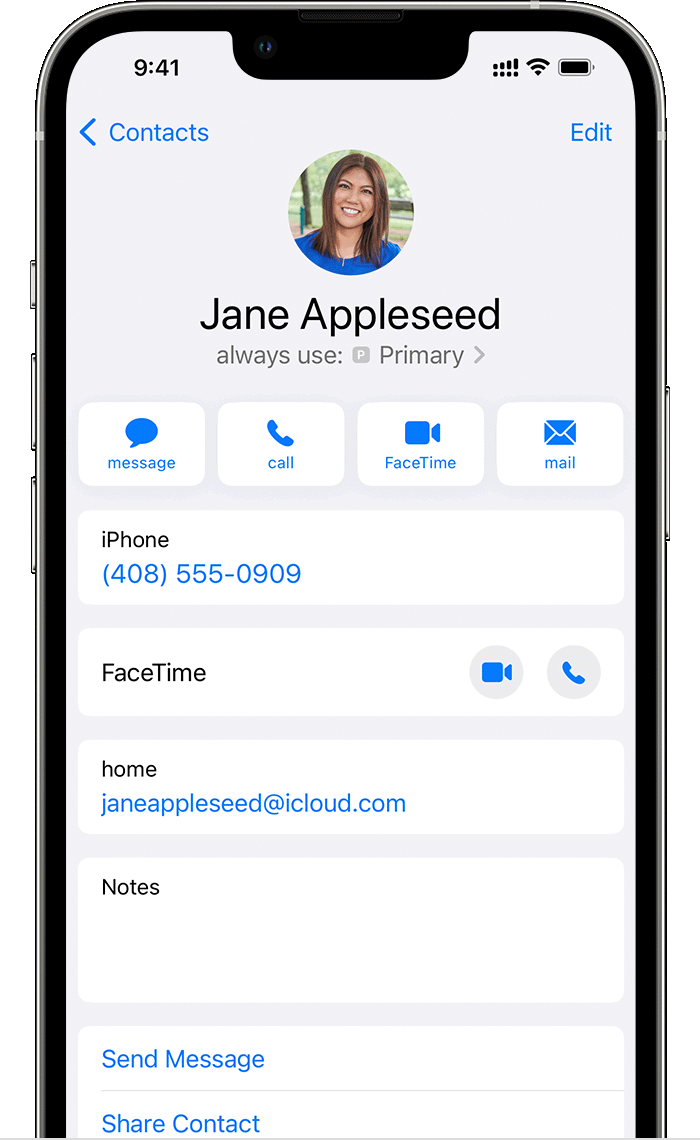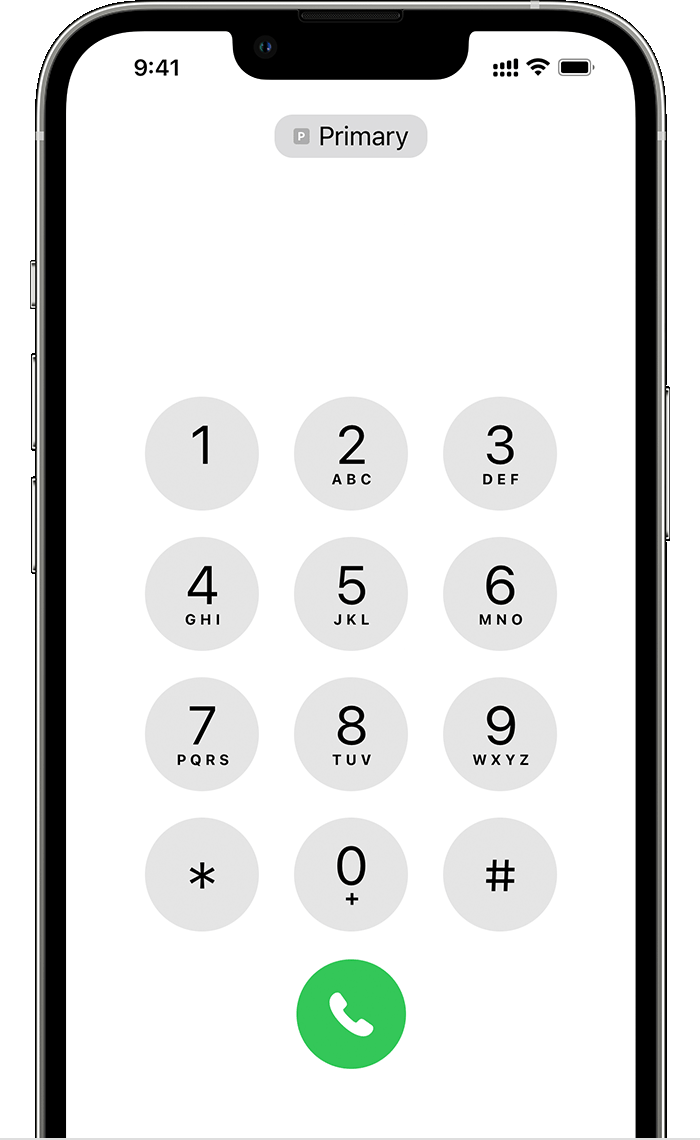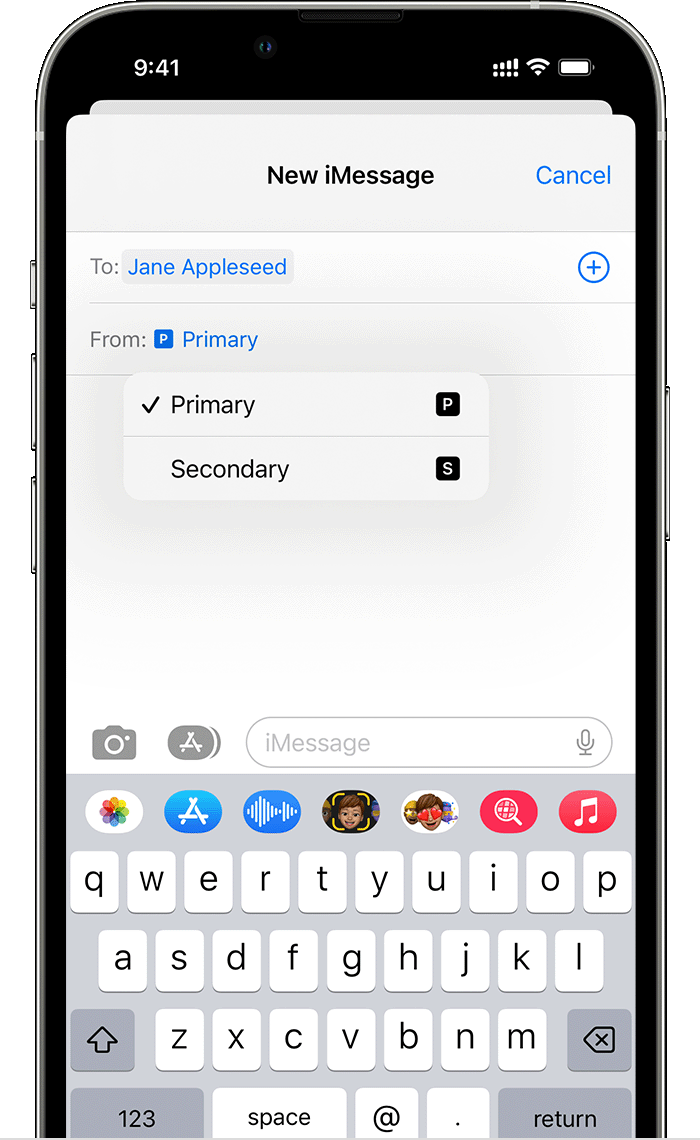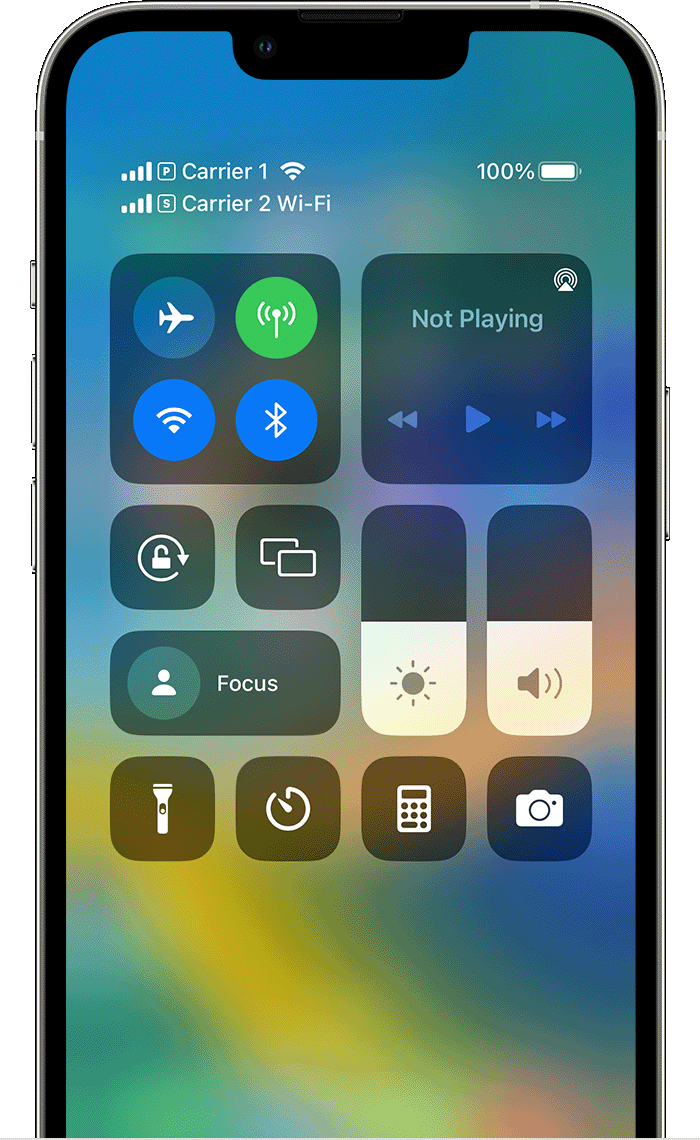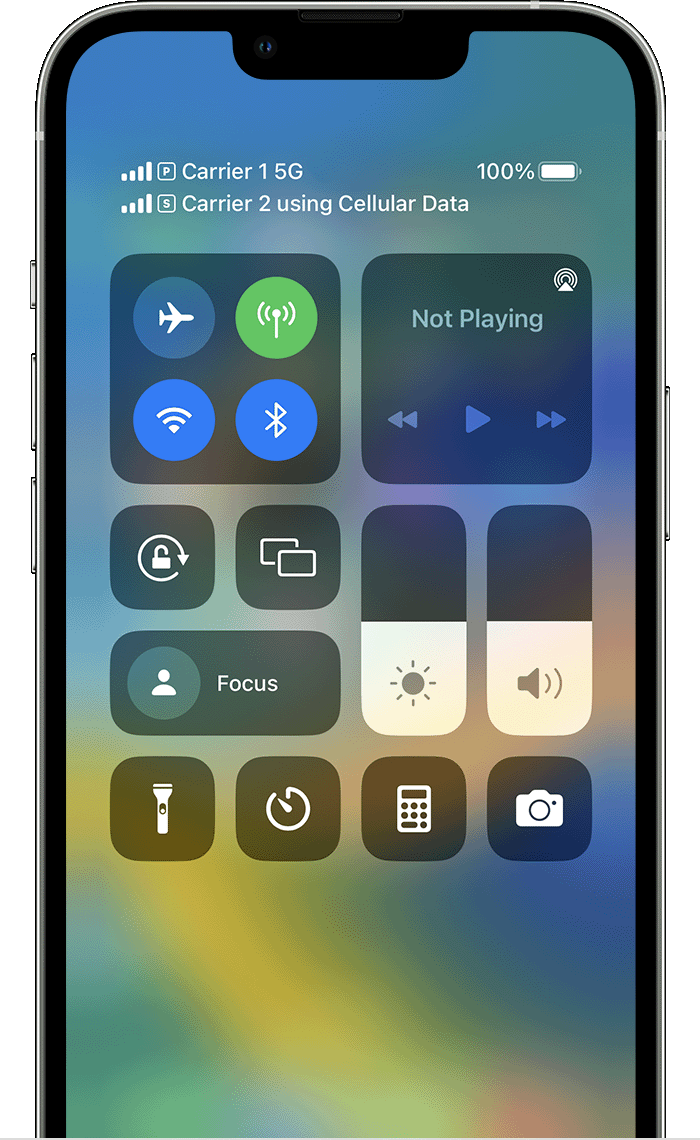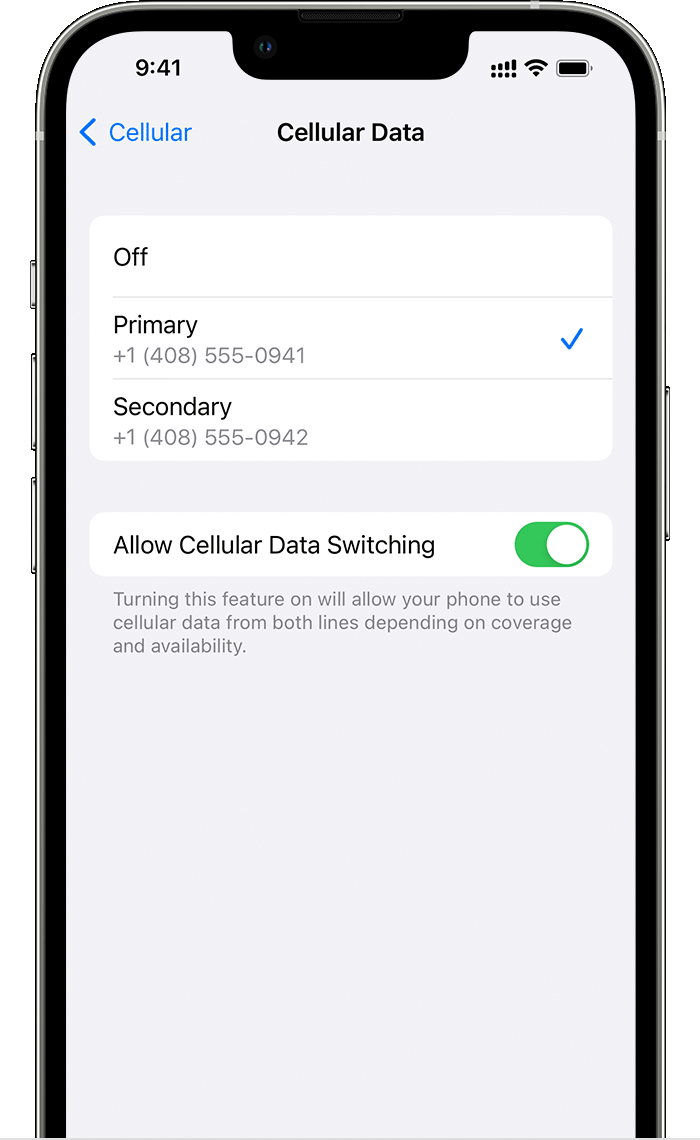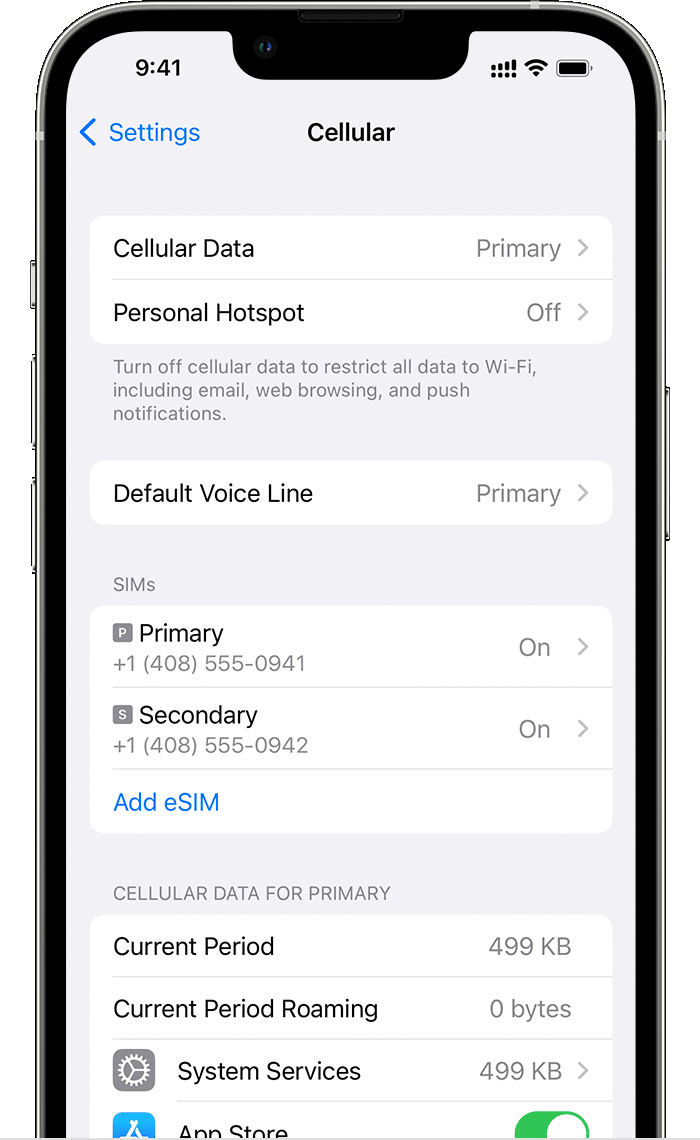İPhone 13 minide çift sim var mı
Aşağıdaki adımlar:
- Kişiler uygulamasını aç.
- Belirli bir numara atamak istediğiniz kişiyi seçin.
- Sağ üst köşedeki Düzenle’ye dokunun.
- Telefon bölümüne gidin.
- Telefon numarasının yanındaki etikete dokunun.
- Listeden bu kişi için kullanmak istediğiniz numarayı seçin.
- Değişikliklerinizi kaydetmek için bitti.
Şimdi iPhone’unuz bu kişiyi çağırırken seçilen numarayı otomatik olarak kullanacaktır.
![]()
Aramalar ve mesajlar için farklı numaralar kullanın
Çağrı yapmak ve mesaj göndermek için farklı numaralar kullanmak istiyorsanız, aralarında kolayca geçiş yapabilirsiniz.
- Arama yapmak için: Telefon uygulamasını açın, tuş takımı sekmesine dokunun, telefon numarasını girin ve ardından kullanmak istediğiniz numaranın yanındaki telefon simgesine dokunun.
- Mesaj göndermek için: Mesajlar uygulamasını açın, yeni bir mesaj oluşturun, alıcının adını veya telefon numarasını girin ve ardından kullanmak istediğiniz numaranın yanındaki telefon simgesine dokunun.
Mesajlar uygulamasında mevcut bir görüşme için numaralar arasında da geçiş yapabilirsiniz. Konuşmanın üst kısmındaki kişinin adına dokunun ve ardından seçilen numaraya dokunun. Listeden kullanmak istediğiniz diğer numarayı seçin.
![]()
Hücresel veriler için hangi sayıyı kullanacağınızı seçin
Ayrı ses ve veri planlarınız varsa, hücresel veriler için hangi numarayı kullanacağınızı seçebilirsiniz.
- Ayarlar> Hücresel> Hücresel Verilere gidin.
- Hücresel veriler için kullanmak istediğiniz numaraya dokunun.
Bu ayar, hücresel veriler için diğer numarayı kullanırken arama ve mesajlar için bir numarayı kullanmanıza olanak tanır.
Hücresel veri anahtarlamasına izin ver
Seçeneğiniz etkinse, iPhone’unuz mevcut en iyi veri bağlantısını kullanmak için iki SIM kart arasında otomatik olarak geçebilir. Bir ağda zayıf kapsama alanı olan ancak diğer tarafta güçlü bir kapsama alan bir alanda iseniz bu yararlı olabilir.
- Ayarlar> Hücresel> Hücresel Veri Seçeneklerine gidin.
- Hücresel veri anahtarlamasına izin verin.
Bu ayar açıldığında, birincisi düşük veri bağlantısı varsa iPhone’unuz otomatik olarak diğer SIM karta geçecektir. Bu, her zaman mümkün olan en iyi veri bağlantısına sahip olmanızı sağlar.
Hücresel planlarınızı yönetin
İPhone’unuzdaki hücresel planlarınızla ilgili bilgileri kolayca yönetebilir ve görüntüleyebilirsiniz.
- Ayarlar> Hücresel.
- Burada, taşıyıcı, telefon numarası ve veri kullanımı dahil her planla ilgili ayrıntıları görebilirsiniz.
- Her plan için hücresel verileri açık veya kapatabilirsiniz.
Bu, veri kullanımınızı takip etmenizi ve gerekirse farklı planlar arasında kolayca geçiş yapmanızı sağlar.
Çözüm
İPhone’unuzda ESIM ile Dual Sim kullanmak, tek bir cihazda iki telefon numarasına sahip olmanızı sağlar. Bu, özellikle kişisel ve iş çağrılarını ayırmak, seyahat ederken yerel bir veri planı eklemek veya ayrı ses ve veri planlarına sahip olmak için kullanışlıdır. Yukarıdaki talimatları izleyerek, ikili SIM işlevinizi kolayca ayarlayabilir ve yönetebilirsiniz, bu da iPhone’unuzda iki telefon numarasını kullanmayı uygun ve verimli hale getirebilirsiniz.
ESIM ile Çift SIM kullanmak
SIM kartlarınız kişisel bir kimlik numarası (PIN) ile korunuyorsa, tepsideki her SIM kartın konumunu – ön veya arka – not edin. Sorulursa, ön sim kart ve arka sim kart için pimleri dikkatlice girin.
İki Nano-SIM kartıyla çift SIM kullanma
Çin Anakarası, Hong Kong ve Macao’da, bazı iPhone modelleri iki Nano-SIM kartlı çift SIM içeriyor. Bu size arama ve kısa mesajlar yapmak ve almak için iki telefon numarası verir.
- İş için bir numara ve kişisel aramalar için başka bir numara kullanın.
- Ülke veya bölge dışına seyahat ederken yerel bir veri planı ekleyin.
- Ayrı ses ve veri planları var.
Her iki telefon numaranızın her ikisi de ses ve facetime çağrıları yapabilir ve alabilir ve iMessage SMS ve MMS kullanarak mesaj gönderebilir ve alabilir ve alabilir. * İPhone’unuz bir seferde bir hücresel veri ağı kullanabilir.
* Bu, çift SIM Dual Bekleme (DSDS) teknolojisini kullanır, bu da her iki SIM’nin de arama yapabileceği ve alabileceği anlamına gelir.
Neye ihtiyacın var
Çift SIM kullanmak için iOS 12’ye ihtiyacınız var.1 veya daha, iki nano-SIM kartı ve bu iPhone modellerinden biri:
- iPhone 14
- iPhone 14 Plus
- iPhone 14 Pro
- iPhone 14 Pro Max
- İPhone 13
- iPhone 13 Pro
- iPhone 13 Pro Max
- İPhone 12
- iPhone 12 Pro
- iPhone 12 Pro Max
- iPhone 11
- iPhone 11 Pro
- iPhone 11 Pro Max
- iPhone Xs Max
- iPhone XR
![]()
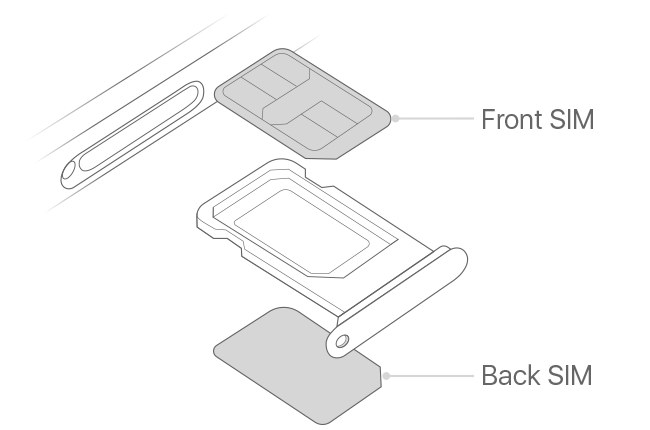
![]()
Nano-SIM Kartları Nasıl Kurulur
SIM kart tepsisinin küçük deliğine bir kopya veya SIM atma aracı ekleyin, ardından SIM tepsinizi çıkarmak için iPhone’a doğru itin, yeni SIM kartın bir köşesindeki çentik dikkat edin. Yeni SIM kartı tepsinin altına yerleştirin – çentik nedeniyle sadece bir yöne uyacaktır. Ardından diğer SIM kartı üst tepsiye yerleştirin.
İki Nano-SIM kartı yerinde olduğunda, SIM tepsisini cihaza tamamen ve kaldırdığınız yönde tekrar yerleştirin. Tepsi sadece bir yola uyuyor.
![]()
SIM kartlarınız kişisel bir kimlik numarası (PIN) ile korunuyorsa, tepsideki her SIM kartın konumunu – ön veya arka – not edin. Sorulursa, ön sim kart ve arka sim kart için pimleri dikkatlice girin.
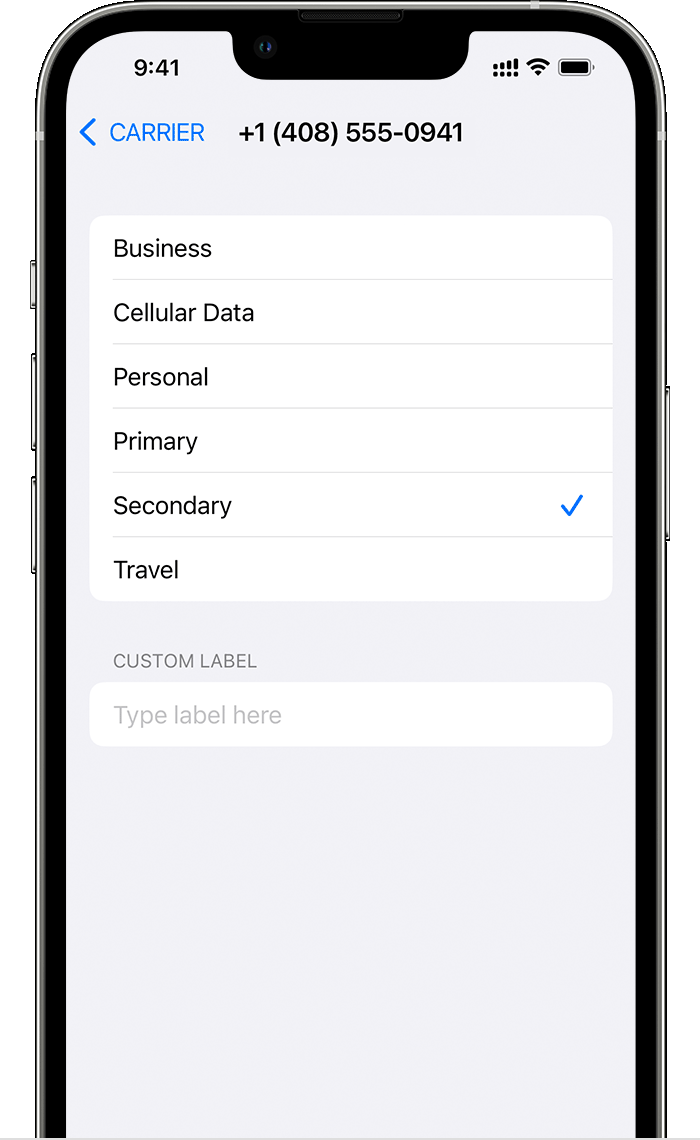
Planlarınızı etiketleyin
İkinci planınız etkinleştirildikten sonra planlarınızı etiketleyin. Örneğin, bir plan işini ve diğer planı kişisel olarak etiketleyebilirsiniz.
Bu etiketleri, çağrı ve mesaj almak veya almak için hangi telefon numarasını kullanacağınızı, hücresel veriler için bir numara belirlemek ve kişilerinize bir numara atamak için kullanacaksınız, böylece hangi numarayı kullanacağınızı bilirsiniz.
Fikrinizi daha sonra değiştirirseniz, Ayarlar> Hücresel veya Ayarlar> Mobil Verilere giderek ve etiketini değiştirmek istediğiniz numaraya dokunarak etiketlerinizi değiştirebilirsiniz. Ardından hücresel plan etiketine dokunun ve yeni bir etiket seçin veya özel bir etiket girin.
![]()
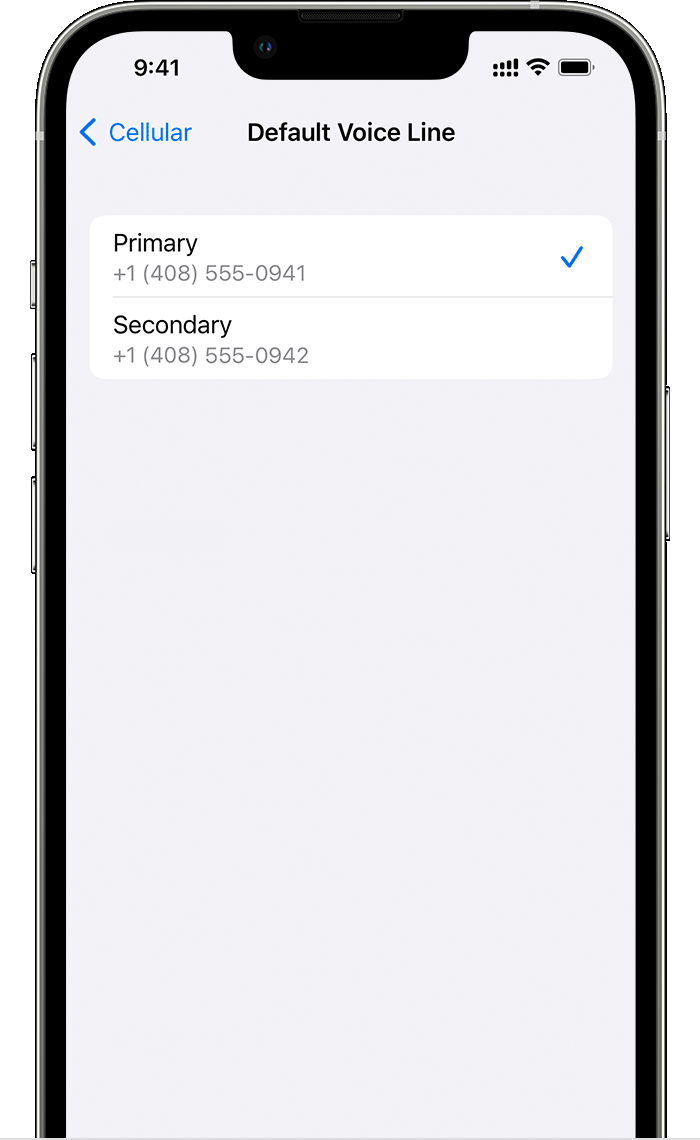
Varsayılan numaranızı ayarlayın
Kişiler uygulamanızda olmayan birine aradığınızda veya mesaj gönderdiğinizde kullanılacak bir sayı seçin. IMessage ve Facetime için hangi hücresel planları kullanmak istediğinizi seçin. İOS 13 ve sonrası ile, numarayı veya her ikisini de seçebilirsiniz.
Bu ekranda, varsayılanınız olmak için bir sayı seçin veya hangi sayının yalnızca hücresel veriler için kullanılacağını seçebilirsiniz. Diğer numaranız varsayılan olacak. İPhone’unuzun her iki plandan da hücresel verileri kullanmasını istiyorsanız, kapsama ve kullanılabilirliğe bağlı olarak, hücresel veri anahtarlamasına izin verin.
![]()
Aramalar, mesajlar ve veriler için iki telefon numarası kullanın
Artık iPhone’unuz iki telefon numarasıyla kurulduğuna göre, bunları nasıl kullanacağınız aşağıda.
![]()
İPhone’unuzun hangi numarayı kullanacağını hatırlasın
Kişilerinizden birini aradığınızda, her seferinde hangi numarayı kullanacağınızı seçmeniz gerekmez. Varsayılan olarak, iPhone’unuz bu kişiyi en son çağırdığınızda kullandığınız numarayı kullanır. Bu kişiyi aramadıysanız, iPhone’unuz varsayılan numaranızı kullanır. İsterseniz, aramalarınız için hangi numarayı bir kişiyle kullanacağınızı belirleyebilirsiniz. Bu adımları takip et:
- Kişiye dokunun.
- Tercih edilen hücresel plana dokunun.
- Bu kişiyle kullanmak istediğiniz numaraya dokunun.
![]()
Arama yap ve al
Her iki telefon numarasıyla telefon görüşmeleri yapabilir ve alabilirsiniz.
İOS 13 ve daha sonra, bir çağrıda bulunduğunuzda, diğer telefon numaranız için taşıyıcı Wi-Fi aramayı destekliyorsa, gelen çağrıları diğer numaranızdaki cevaplayabilirsiniz. Varsayılan veri satırınız olmayan bir çağrıda bulunduğunuzda hücresel veri değiştirmeye izin vermeniz gerekecek. Veya aramayı görmezden gelirseniz ve operatörünüzle sesli mesajınız varsa,’Kaçırılmış bir bildirim alacak ve çağrı sesli mesaja gidecek. Wi-Fi arama kullanılabilirliği için operatörünüze danışın ve veri sağlayıcınızdan ek ücretlerin veya veri kullanımının geçerli olup olmadığını öğrenin.
Taşıyıcınız Wi-Fi aramasını desteklemiyorsa veya Wi-Fi çağrısı açılamazsa, 1 o zaman bir çağrıda bulunduğunuzda, operatörünüzle sesli mesajınız varsa, diğer telefon numaranızda gelen bir çağrı sesli mesaja giderse. 2 Ancak, ikincil numaranızdan kaçırılan bir bildirim alamazsınız. Aynı telefon numarasından gelen aramalar için arama bekleme işleri. Önemli bir çağrıyı kaçırmaktan kaçınmak için, çağrı yönlendirmeyi açabilir ve tüm çağrıları bir numaradan diğerine iletebilirsiniz. Kullanılabilirlik için operatörünüze danışın ve ek ücretlerin geçerli olup olmadığını öğrenmek için.
1. Veya iOS 12 kullanıyorsanız. Diğer numaranızı kullanırken arama almak için iOS 13 veya daha sonra güncelleme.
2. Hücresel verileri kullanan sayı için veri dolaşımı açıksa, görsel sesli posta ve MMS, yalnızca sesli numaranızda devre dışı bırakılır.
![]()
Bir arama için telefon numaralarını değiştirin
Arama yapmadan önce telefon hatlarını değiştirebilirsiniz. Favoriler listenizdeki birini arıyorsanız, şu adımları izleyin:
- Bilgi düğmesine dokunun .
- Geçerli telefon numarasına dokunun.
- Diğer numaranıza dokunun.
Tuş takımını kullanıyorsanız, şu adımları izleyin:
- Telefon numarasını girin.
- Ekranın üst kısmına yakın telefon numarasına dokunun.
- Kullanmak istediğiniz numaraya dokunun.
![]()
IMessage ve SMS/MMS ile mesajlar gönderin
Her iki telefon numarasına sahip mesaj göndermek için iMessage veya SMS/MMS kullanabilirsiniz.* Bir iMessage veya SMS/MMS mesajı göndermeden önce telefon numaralarını değiştirebilirsiniz. İşte nasıl:
- Açık Mesajlar.
- Ekranın sağ üst köşesindeki yeni düğmeye dokunun.
- Kişinin adını girin.
- Geçerli telefon numarasına dokunun.
- Kullanmak istediğiniz numaraya dokunun.
* Ek ücretler geçerli olabilir. Taşıyıcınıza danışın.
![]()
Çift SIM durum simgeleri hakkında bilgi edinin
Ekranın üstündeki durum çubuğundaki simgeler, iki operatörünüzün sinyal gücünü gösterir. Durum simgelerinin ne anlama geldiğini öğrenin.
Kontrol merkezini açtığınızda daha fazla durum simgesi görebilirsiniz.
Durum çubuğu, cihazın Wi-Fi’ye bağlı olduğunu ve taşıyıcı 2’nin Wi-Fi çağrısını kullandığını gösteriyor.
Durum çubuğu, taşıyıcı 1’in LTE kullandığını ve taşıyıcı 2’nin taşıyıcı 1’in hücresel verilerini kullandığını gösteriyor.
![]()
Hücresel veri numaranızı değiştirin
Her seferinde bir sayı hücresel verileri kullanabilir. Hangi sayının hücresel verileri kullandığını değiştirmek için şu adımları izleyin:
- Ayarlar> Hücresel veya Ayarlar> Mobil Verilere gidin.
- Hücrese dokunun.
- Hücresel verileri kullanmak istediğiniz numaraya dokunun.
Hücresel veri anahtarlamasına izin veriyorsanız, yalnızca sesli numaranızda sesli bir sesle seslendirirken, bu sayı ses ve verileri kullanmak için otomatik olarak geçiş yapar.* Bu, çağrıdayken hem ses hem de verileri kullanmanızı sağlar.
Kapatırsanız, hücresel veri anahtarlamasına izin verirseniz ve belirlenmiş hücresel veri numaranız olmayan bir ses numarasında aktifseniz, çağrıdayken hücresel veriler işe yaramaz.
Hücresel veri anahtarlamasına izin vermek için şu adımları izleyin:
- Ayarlar> Hücresel veya Ayarlar> Mobil Verilere gidin.
- Hücresel verilere dokunun.
- Hücresel veri anahtarlamasına izin ver.
* Veri hattınız, aramanızın süresi boyunca otomatik olarak geçer. Şu anda veri dolaşımını kullanıyorsanız, bu hücresel veri anahtarlama çalışmayacak. Kullanılabilirlik için operatörünüze danışın ve ek ücretlerin geçerli olup olmadığını öğrenmek için.
Yaklaşık 5g ve çift sim
Dual SIM modunda iki aktif çizgi kullanırken, 5G desteklenir’S hücresel verileri kullanarak. Hong Kong ve Macao’da, iPhone 12 modellerinde Dual SIM ile 5G kullanmak için iOS 14’e sahip olduğunuzdan emin olun.5 veya sonra.
![]()
Hücresel ayarları yönetin
Planlarınızın her biri için hücresel ayarlarınızı değiştirmek için şu adımları izleyin:
- Ayarlar> Hücresel veya Ayarlar> Mobil Verilere gidin.
- Değiştirmek istediğiniz numaraya dokunun.
- Her seçeneğe dokunun ve normal olarak ayarladığınız gibi ayarlayın.
ESIM ile Çift SIM kullanmak
Hem telefon numaralarınız ses ve facetime çağrıları yapabilir ve alabilir ve iMessage, SMS ve MMS kullanarak mesaj gönderebilir ve alabilir ve alabilir. 2 İPhone’unuz her seferinde bir hücresel veri ağı kullanabilir.
İPhone 12, iPhone 12 Mini, iPhone 12 Pro veya iPhone 12 Pro Max’te Dual Sim ile 5G’yi kullanmak istiyorsanız, iOS 14’e sahip olduğunuzdan emin olun.5 veya sonra.
Neye ihtiyacın var
- Bir iPhone XS, iPhone XS Max, iPhone XR veya daha sonra iOS 12 ile.1 veya sonra
- ESIM’i destekleyen bir kablosuz taşıyıcı
İki farklı taşıyıcı kullanmak için iPhone’unuzun kilidi açılmalı. Aksi takdirde, her iki plan da aynı taşıyıcıdan olmalıdır. Bir CDMA taşıyıcısı ilk SIM’inizi sağlarsa, ikinci SIM’iniz CDMA’yı desteklemez. Daha fazla bilgi için operatörünüzle iletişime geçin.
Bir işletme veya kurumsal hücresel hizmet planınız varsa, bu özelliği destekleyip desteklemediklerini görmek için şirket yöneticinize danışın.
- İPhone’unuzda başka bir hücresel plan kurun
- İki telefon numarası kullanın
- Çift SIM durum simgeleri hakkında bilgi edinin
- Hücresel veri numaranızı değiştirin
- Hücresel ayarları yönetin
- ESIM’inizi Siler
İPhone’unuzda başka bir hücresel plan kurun
ESIM’i destekleyen tüm iPhone modelleri birden fazla ESIM’e sahip olabilir ve aynı anda iki aktif SIM ile çift SIM kullanabilir.
Fiziksel bir SIM ve ESIM kullanarak Dual SIM’i kullanabilirsiniz. iPhone 13 modelleri ve daha sonra iki aktif ESIM’i destekliyor. Fiziksel SIM tepsisi olmayan iPhone modelleri iki aktif ESIM’i destekliyor.
![]()
Planlarınızı etiketleyin
İkinci planınız etkinleştirildikten sonra planlarınızı etiketleyin. Örneğin, bir plan işini ve diğer planı kişisel olarak etiketleyebilirsiniz.
Bu etiketleri, çağrı ve mesaj almak veya almak için hangi telefon numarasını kullanacağınızı, hücresel veriler için bir numara belirlemek ve kişilerinize bir numara atamak için kullanacaksınız, böylece hangi numarayı kullanacağınızı bilirsiniz.
Fikrinizi daha sonra değiştirirseniz, ayarlara giderek, hücresel veya mobil verilere dokunarak ve ardından etiketini değiştirmek istediğiniz numaraya dokunarak etiketlerinizi değiştirebilirsiniz. Ardından hücresel plan etiketine dokunun ve yeni bir etiket seçin veya özel bir etiket girin.
![]()
Varsayılan numaranızı ayarlayın
Kişiler uygulamanızda olmayan birine aradığınızda veya mesaj gönderdiğinizde kullanılacak bir sayı seçin. IMessage ve Facetime için hangi hücresel planları kullanmak istediğinizi seçin. Numarayı veya her ikisini de seçebilirsiniz.
Bu ekranda, varsayılanınız olmak için bir sayı seçin veya hangi sayının yalnızca hücresel veriler için kullanılacağını seçebilirsiniz. Diğer numaranız varsayılan olacak. İPhone’unuzun her iki plandan da hücresel verileri kullanmasını istiyorsanız, kapsama ve kullanılabilirliğe bağlı olarak, hücresel veri anahtarlamasına izin verin.
![]()
Aramalar, mesajlar ve veriler için iki telefon numarası kullanın
Artık iPhone’unuz iki telefon numarasıyla kurulduğuna göre, bunları nasıl kullanacağınız aşağıda.
![]()
İPhone’unuzun hangi numarayı kullanacağını hatırlasın
Kişilerinizden birini aradığınızda, her seferinde hangi numarayı kullanacağınızı seçmeniz gerekmez. Varsayılan olarak, iPhone’unuz bu kişiyi en son çağırdığınızda kullandığınız numarayı kullanır. Bu kişiyi aramadıysanız, iPhone’unuz varsayılan numaranızı kullanır. Aramalarınız için hangi numarayı bir kişiyle kullanacağınızı da belirleyebilirsiniz. Bu adımları takip et:
- Kişiye dokunun.
- Tercih edilen hücresel plana dokunun.
- Bu kişiyle kullanmak istediğiniz numaraya dokunun.
![]()
Arama yap ve al
Her iki telefon numarasıyla telefon görüşmeleri yapabilir ve alabilirsiniz.
Bir çağrıda bulunduğunuzda, diğer telefon numaranız için taşıyıcı Wi-Fi aramasını destekliyorsa, gelen aramaları diğer numaranızda yanıtlayabilirsiniz. Hücresel veriler için belirlenen satırınız olmayan bir satır kullanarak bir çağrıda bulunduğunuzda, diğer satırınızdan çağrı almak için hücresel veri anahtarlamasına izin vermeniz gerekir. Aramayı görmezden gelirseniz ve operatörünüzle sesli mesajınız varsa,’Kaçırılmış bir bildirim alacak ve çağrı sesli mesaja gidecek. Wi-Fi arama kullanılabilirliği için operatörünüze danışın ve veri sağlayıcınızdan ek ücretlerin veya veri kullanımının geçerli olup olmadığını öğrenin.
Bir çağrıda bulunuyorsanız ve diğer satırınız hizmet göstermezse, ya operatörünüz Wi-Fi aramasını desteklemez veya Wi-Fi araması açmazsınız. 3 Ayrıca, hücresel veri değiştirmenin açılmamasına izin verebilir. Bir çağrıda bulunduğunuzda, operatörünüzle sesli mesaj kurarsanız, diğer telefon numaranızdaki gelen bir çağrı sesli mesaja gidecek. 4 Ancak, ikincil numaranızdan kaçırılan bir bildirim alamazsınız. Aynı telefon numarasından gelen aramalar için arama bekleme işleri. Önemli bir çağrıyı kaçırmaktan kaçınmak için, çağrı yönlendirmeyi açabilir ve tüm çağrıları bir numaradan diğerine iletebilirsiniz. Kullanılabilirlik için operatörünüze danışın ve ek ücretlerin geçerli olup olmadığını öğrenmek için.
İPhone’da Dual Sim kullanın
Not: ESIM’T belirli ülkelerde veya bölgelerde mevcut.
İkili SIM kullanmanın birçok yolundan bazıları:
- İş için bir numara ve kişisel aramalar için başka bir numara kullanın.
- Başka bir ülkeye veya bölgeye seyahat ederken yerel bir veri planı ekleyin.
- Ayrı ses ve veri planları var.
Not: İki farklı taşıyıcı kullanmak için iPhone’unuzun kilidi açılmalı. Farklı bir taşıyıcıyla kullanılmak üzere iPhone’unuzun kilidini nasıl açacağınızı Apple Destek makalesine bakın.
Çift SIM’i ayarlayın
- Ayarlar> Hücresel olarak gidin, ardından en az iki satırınız olduğundan emin olun (SIM’lerin altında). Bir çizgi eklemek için iPhone’da hücresel hizmeti ayarlayın.
- İki satırı açın – bir satırı kullanın, ardından bu satırı açın. Hücresel plan etiketi, Wi-Fi çağrısı (operatörünüzden mevcutsa), diğer cihazlarda çağrılar veya SIM PIN gibi ayarları da değiştirebilirsiniz. Etiket telefonda, mesajlarda ve kişilerde görünür.
- Hücresel veriler için varsayılan satırı seçin – hücresel verileri kullanın, ardından bir satıra dokunun. Kapsam ve kullanılabilirliğe bağlı olarak her iki satırı da kullanmak için hücresel veri anahtarlamasına izin verin. Veri dolaşımı açıksa ve siz’taşıyıcının kapsadığı ülke veya bölge dışında’s ağı.
- Sesli çağrılar için varsayılan satırı seçin – Varsayılan ses satırını vurun, ardından bir satıra dokunun.
Çift SIM kullanırken aşağıdakileri not edin:
- Wi-Fi çağrısı, diğer satır bir çağrı için kullanılırken bu satırın arama almasını sağlamak için bir satır için açılmalıdır. Diğeri bir çağrı için kullanılırken bir satırda bir çağrı alırsanız ve Wi-Fi bağlantısı mevcut değilse, iPhone, diğer satırı almak için çağrı için kullanılan çizginin hücresel verilerini kullanır’Sall. Ücretler geçerli olabilir. Çağrı için kullanılan satırın, hücresel veri ayarlarınızda (varsayılan satır olarak veya hücresel veri anahtarlamasına izin vermeyen alma hattı olarak) diğer satırı almak için veri kullanımı için izin verilmelidir’Sall.
- Eğer yapmazsan’t Açın Wi-Fi Bir satır çağırma, bu satırdaki gelen telefon görüşmeleri (acil servislerden gelen çağrılar dahil) diğer hat kullanıldığında doğrudan sesli mesaja (operatörünüzden mevcutsa) gider; kazandın’t Kaçırılan arama bildirimlerini al. Koşullu çağrı yönlendirme (operatörünüzden varsa) bir satırla meşgul veya hizmette olmadığında bir satırdan diğerine ayarlarsanız, çağrılar DON’t sesli mesaja gidin; Kurulum bilgileri için operatörünüze başvurun.
- Mac’iniz gibi başka bir cihazdan bir telefon görüşmesi yaparsanız, iPhone’unuzdan Dual SIM ile aktararak, arama varsayılan ses satırınızı kullanarak yapılır.
- Bir satır kullanarak bir SMS/MMS mesaj konuşması başlatırsanız,’t Konuşmayı diğer satırınıza değiştirin; Konuşmayı silmeniz ve diğer satırı kullanarak yeni bir konuşma başlatmanız gerekir. Ayrıca, hatta SMS/MMS ekleri gönderirseniz ek ücretler alabilirsiniz’Hücresel veriler için seçilmedi.
- Anında Hotspot ve Kişisel Hotspot Hücresel veriler için seçilen satırı kullanın.